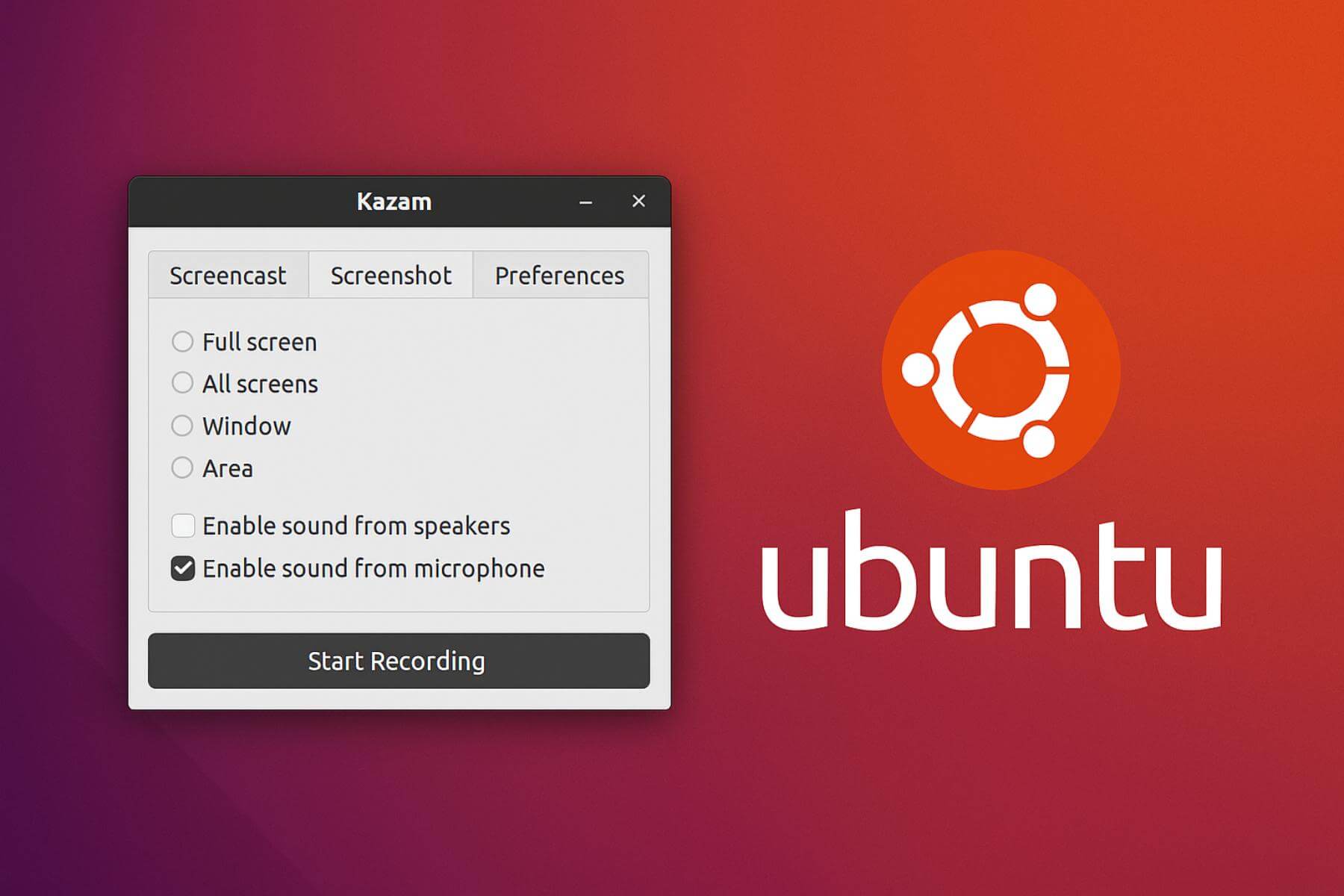Memperbaiki pilihan EFI Boot dan Menampilkan pilihan Boot Loader pasca Install Linux Ubuntu pada Macbook
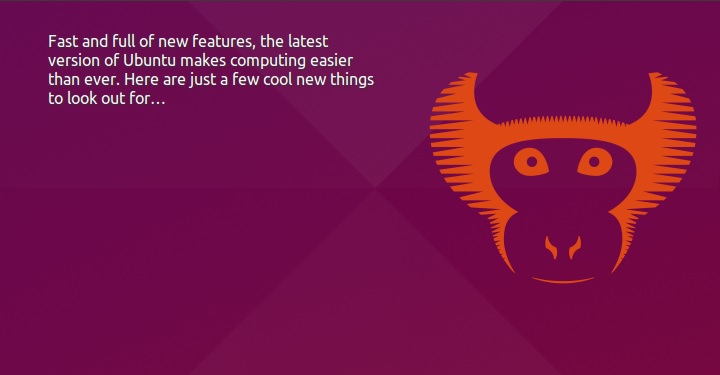
Mungkin judul yang saya tulis untuk artikel kali ini cukup panjang, namun judul tersebut saya rasa sesuai dengan kondisi saya pasca install Ubuntu Linux pada perangkat Macbook. Setelah selesai instalasi Ubuntu waktu itu, default boot pertama kali langsung diarahkan pada OS Ubuntu. Alhasil saya sedikit kesulitan untuk masuk pada Mac OS bawaan dari Macbook Air. Waaah, padahal saya niatnya adalah dual boot (Linux dan Mac OS). Sayang juga kalo misalnya default Mac OS bawaan nya tidak dapat digunakan.
Setelah surfing beberapa lama di Google, akhirnya saya menemukan beberapa cara untuk masuk pada Mac OS yang dalam kondisi tersembunyi pada saat booting.
Cara pertama dan paling mudah ketika ingin masuk pada Mac OS bawaan adalah dengan menekan/tahan tombol option/alt pada keyboard ketika mendengar bunyi booting saat Macbook dinyalakan, kemudian pilih harddisk yang terinstall Mac OS. Namun dengan cara ini, saya harus standby atau waspada dan langsung menekan/tahan tombol option/alt jika hendak masuk pada Mac OS.
Cara kedua adalah dengan mengubah EFI boot default. Cara mengubah EFI boot ini bisa dilakukan via Ubuntu Linux yang sudah terinstall dan secara default menjadi OS pilihan pasca install Ubuntu ketika perangkat Macbook dinyalakan. Buka Gnome Terminal dan cek default efibootmgr dengan perintah efibootmgr
Jadikan default efiboot agar mengarah pada partisi/boot Mac OS X (lihat contoh code number yang ada. Dalam contoh ini Mac OS X berada pada code number 0080 dan 0081). Ubah efibootmgr dengan perintah berikut :
[code lang=’bash’]
efibootmgr -o 0080
[/code]
Note : 0080 adalah code number boot Mac OS X. Jika code number ini tidak bisa, coba dengan code number yang satunya lagi, yaitu 0081.
Setelah efiboot default diubah, restart Macbook dan eng ing eeeeng ternyata saya langsung masuk pada Mac OS X. Walaah si Ubuntu sekarang giliran tidak kelihatan/dalam kondisi tersembunyi pada saat booting. Saya pun kembali surfing di Google. Agar pada saat booting terdapat pilihan OS mana yang hendak dipilih, kita dapat menggunakan tools bernama rEFInd. Saya pun mengikuti panduan instalasi dan konfigurasi rEFInd pada Mac OS X melalui link berikut : https://www.maketecheasier.com/fix-dual-boot-issue-with-yosemite-ubuntu/ dan hasilnya berhasil.
Alhamdulillah sekarang saya dapat memilih OS mana yang hendak digunakan pada saat Macbook dinyalakan.
Selamat mencoba dan semoga bermanfaat 😀